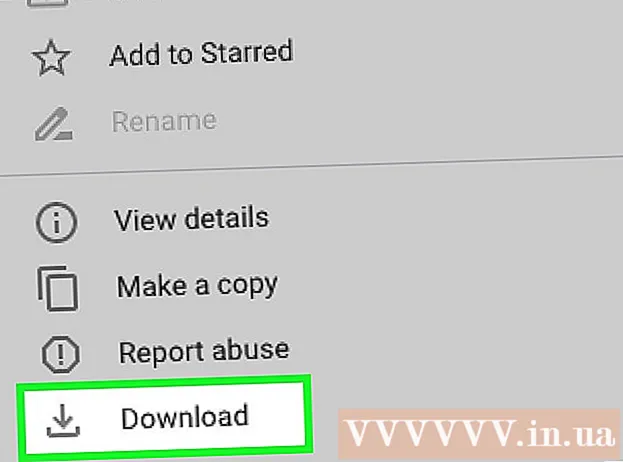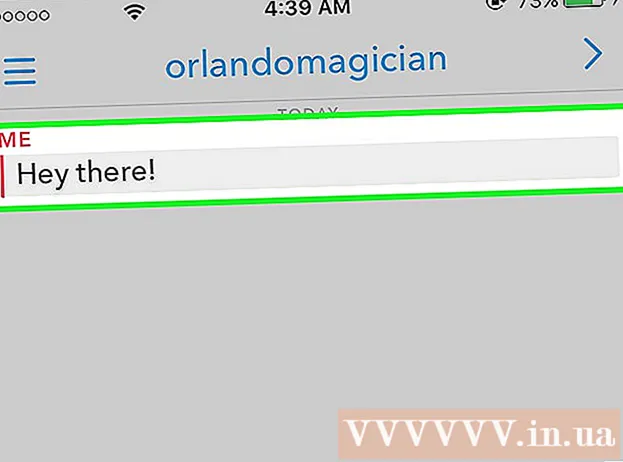ກະວີ:
Randy Alexander
ວັນທີຂອງການສ້າງ:
4 ເດືອນເມສາ 2021
ວັນທີປັບປຸງ:
26 ມິຖຸນາ 2024

ເນື້ອຫາ
ບົດຂຽນນີ້ສະແດງໃຫ້ທ່ານຮູ້ວິທີເຊື່ອມຕໍ່ຫູຟັງ, ລຳ ໂພງ, ໂມງຫລືອຸປະກອນເສີມ Bluetooth ອື່ນໆກັບ iPhone ຂອງທ່ານ. ທ່ານຍັງສາມາດຮຽນຮູ້ ຄຳ ແນະ ນຳ ການແກ້ໄຂບັນຫາງ່າຍໆໃນກໍລະນີທີ່ມີບາງສິ່ງບາງຢ່າງຜິດພາດໃນຂະນະທີ່ໃຊ້ອຸປະກອນ.
ຂັ້ນຕອນ
ວິທີທີ່ 1 ຂອງ 2: ເຊື່ອມຕໍ່ກັບ iPhone
. ໜ້າ ຈໍຈະສະແດງເມນູທີ່ມີຮູບສັນຍາລັກອື່ນໆອີກຫຼາຍຢ່າງ.
. ເວລານີ້, iPhone ຂອງທ່ານຈະສະແກນເຄຶ່ອງອຸປະກອນທີ່ໃກ້ທີ່ສຸດທີ່ມີຮູບແບບການເຊື່ອມຕໍ່ແລະສະແດງຂໍ້ມູນໃນບັນຊີ.

ແຕະຊື່ຂອງເຄຶ່ອງອຸປະກອນເສີມເພື່ອເລີ່ມການເຊື່ອມຕໍ່. ຖ້າການເຊື່ອມຕໍ່ບໍ່ ຈຳ ເປັນຕ້ອງໃຊ້ລະຫັດຜ່ານ, ທ່ານສາມາດເລີ່ມຕົ້ນໃຊ້ອຸປະກອນເສີມ Bluetooth ພ້ອມກັບ iPhone ຂອງທ່ານທັນທີ.ຖ້າທ່ານຖືກຂໍໃຫ້ໃສ່ລະຫັດຜ່ານ, ໃຫ້ຊອກຫາມັນຢູ່ໃນຄູ່ມືຜູ້ໃຊ້ຂອງອຸປະກອນເສີມ (ຫຼືຢູ່ ໜ້າ ຈໍ, ຖ້າມີ). ລະຫັດຜ່ານປົກກະຕິແມ່ນ 0000, 1111 ແລະ 1234. ທ່ານສາມາດລອງລະຫັດລັບນີ້ຖ້າທ່ານບໍ່ສາມາດຊອກຫາຂໍ້ມູນໃດໆ.- ໃນປັດຈຸບັນເຄຶ່ອງອຸປະກອນແມ່ນເຊື່ອມຕໍ່; ທ່ານຈະເຫັນຕົວເລືອກການເຊື່ອມຕໍ່ຢູ່ໃນເມນູ Bluetooth ເລື້ອຍໆ. ທ່ານບໍ່ ຈຳ ເປັນຕ້ອງເຊື່ອມຕໍ່ອຸປະກອນທັງສອງອີກເທື່ອ ໜຶ່ງ ເວັ້ນເສຍແຕ່ວ່າທ່ານເລືອກທີ່ຈະຕັດການເຊື່ອມຕໍ່ຫລືລືມ "ເຄຶ່ອງອຸປະກອນເສີມໃນ iPhone ຂອງທ່ານ."
- ຮັກສາອຸປະກອນເສີມໄວ້ໃກ້ iPhone ໃນລະຫວ່າງການ ນຳ ໃຊ້. ທ່ານ ຈຳ ເປັນຕ້ອງໃສ່ອຸປະກອນຕ່າງໆພາຍໃນຂອບເຂດທີ່ ກຳ ນົດໄວ້ເພື່ອໃຫ້ສາມາດເຊື່ອມຕໍ່ໄດ້.
ວິທີທີ່ 2 ຂອງ 2: ແກ້ໄຂບັນຫາ Bluetooth

ເລີ່ມຕົ້ນເຄຶ່ອງອຸປະກອນບູທູດ. ຖ້າເຄຶ່ອງອຸປະກອນເສີມບໍ່ປະກົດວ່າເປັນຕົວເລືອກການເຊື່ອມຕໍ່, ອຸປະກອນເສີມອາດຈະບໍ່ຢູ່ໃນຮູບແບບການເຊື່ອມຕໍ່ອີກຕໍ່ໄປ. ບາງຄັ້ງອຸປະກອນເສີມຈະປິດໂດຍອັດຕະໂນມັດຫຼັງຈາກໃຊ້ເວລາດົນເກີນໄປໃນການເຊື່ອມຕໍ່ກັບ iPhone. ລອງທົດແທນອຸປະກອນເສີມແລະເປີດໃຊ້ ໂໝດ ການເຊື່ອມຕໍ່.
ຖອດອຸປະກອນບູທູດແລະເຊື່ອມຕໍ່ ໃໝ່. ຖ້າທ່ານເຫັນຊື່ເຄຶ່ອງອຸປະກອນເສີມໃນຕົວເລືອກການເຊື່ອມຕໍ່ໃນ iPhone ແຕ່ບໍ່ສາມາດເຊື່ອມຕໍ່ໄດ້ຢ່າງ ສຳ ເລັດຜົນ, ໃຫ້ເລືອກ "ລືມ" ເຄຶ່ອງອຸປະກອນໃນ iPhone ເພື່ອເຊື່ອມຕໍ່ຄືນ. ການປະຕິບັດງານແມ່ນມີດັ່ງນີ້:- ເປີດການຕັ້ງຄ່າໃນ iPhone.
- ເລືອກ ບລູທູດ.
- ແຕະໃສ່ "i" ສີຟ້າໃນວົງມົນຖັດຈາກຊື່ເຄຶ່ອງອຸປະກອນເສີມ.
- ແຕະ ລືມອຸປະກອນນີ້ (ລືມອຸປະກອນນີ້).
- ແຕະປຸ່ມດ້ານຫລັງ.
- ເລີ່ມຕົ້ນເຄຶ່ອງອຸປະກອນເສີມແລະເປີດໃຊ້ ໂໝດ ການເຊື່ອມຕໍ່.
- ເລືອກຊື່ເຄຶ່ອງອຸປະກອນເສີມໃນ iPhone ເພື່ອເຊື່ອມຕໍ່.
ເລີ່ມຕົ້ນບູທູດບູທູດໃນ iPhone. ໃນທາງກົງກັນຂ້າມ, iPhone ກໍ່ອາດເປັນສາເຫດທີ່ເຮັດໃຫ້ທ່ານບໍ່ສາມາດເຊື່ອມຕໍ່ກັບອຸປະກອນ Bluetooth ໄດ້. ເປີດສູນຄວບຄຸມແລະເລືອກໄອຄອນ ບລູທູດ ເພື່ອປິດ Bluetooth ແລະຈາກນັ້ນເປີດ ໃໝ່. ຖ້າສິ່ງນີ້ບໍ່ເຮັດວຽກ, ລອງຕັ້ງ iPhone ຂອງທ່ານຄືນ ໃໝ່ ແລະເຊື່ອມຕໍ່ ໃໝ່.
ປັບປຸງໃຫ້ທັນກັບ iOS ລຸ້ນລ້າສຸດ. ຖ້າມັນເປັນໄລຍະ ໜຶ່ງ ຕັ້ງແຕ່ທ່ານໄດ້ປັບປຸງລະບົບປະຕິບັດການຂອງ iPhone ຂອງທ່ານ, ທ່ານຈະຕ້ອງເຮັດແບບນີ້ເພື່ອໃຊ້ອຸປະກອນເສີມທີ່ ຈຳ ເປັນຕ້ອງເຊື່ອມຕໍ່. ເຊື່ອມຕໍ່ iPhone ຂອງທ່ານກັບແຫລ່ງພະລັງງານ, ເຊື່ອມຕໍ່ Wi-Fi ແລະເບິ່ງ ຄຳ ແນະ ນຳ ກ່ຽວກັບການປັບປຸງ iOS ສຳ ລັບວິທີການ ດຳ ເນີນງານ. ໂຄສະນາ